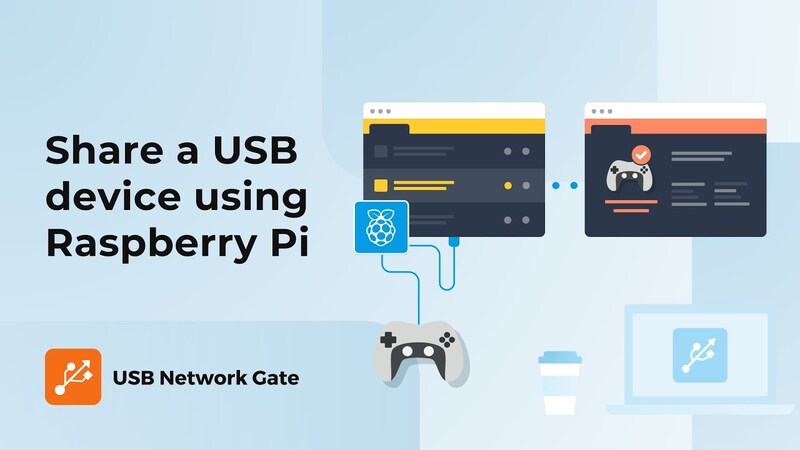É isso!
Depois disso, você poderá acessar o dispositivo compartilhado de qualquer máquina conectada à Internet, independentemente do sistema operacional dessa máquina remota (funciona para Linux, Windows e Mac) ou da distância física até ela. Você nem precisa carregar o módulo do kernel para iniciar o USB Network Gate em uma máquina Linux. Além disso, o aplicativo pode ser usado em máquinas virtuais VMware, VMware ESX Server, Citrix XenServer e Microsoft Hyper-V. Este método funciona para dispositivos USB de todos os tipos e marcas. Todo o compartilhamento/cancelamento do dispositivo entra em vigor imediatamente, sem a necessidade de reinicialização do sistema.
Todas as conexões estabelecidas com USB Network Gate são totalmente seguras graças à criptografia SSL avançada de 2048 bits. Além disso, você pode definir uma senha de autorização para proteção extra. Portanto, não há absolutamente nenhuma chance de qualquer um dos seus dados cair nas mãos erradas.
A melhor coisa sobre optar pelo USB Network Gate é que você realmente não precisa transformar permanentemente seu Raspberry Pi em um servidor USB sobre IP. É uma solução multiplataforma excelente para compartilhar dispositivos USB de qualquer máquina que você tenha, além disso, não há limite quanto ao número de dispositivos compartilhados.